
포토샵으로 이미지의 크기를 조절하는 방법은 이미지 크기를 확대하거나 축소하여 변경하는 방법과 기본 이미지를 확대나 축소하지 않고 필요 없는 부분을 자르거나 여백을 만드는 캔버스 크기 변경이 있습니다.
이미지 크기
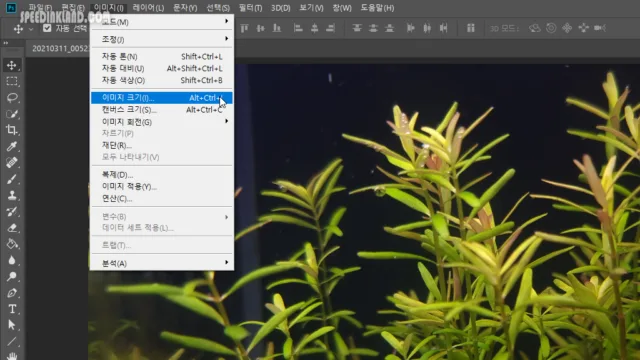
메뉴에서 ‘이미지‘를 선택하고 ‘이미지 크기‘를 선택하거나 ‘Alt + Ctrl + I‘ 단축키를 이용하여 옵션을 실행합니다.
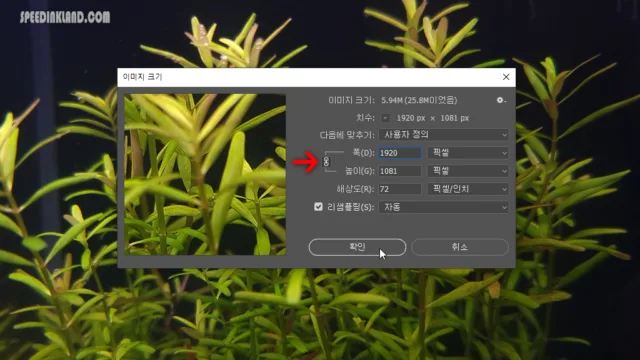
설정창에서 사이즈를 변경을 할 수 있는데 기본적으로 폭과 높이가 연결되어있어 가로 또는 세로 한쪽만 변경을 하면 기본 비율을 유지한 채로 사이즈가 변경됩니다.
이미지 크기 변경에서 연결을 해제하여 비율을 변경하면 이미지가 한쪽이 늘어지기 때문에 웬만하면 연결을 유지하는 게 좋겠네요.

자르거나 여백 등의 변화 없이 이미지 해상도만 변경이 됩니다.
캔버스 크기
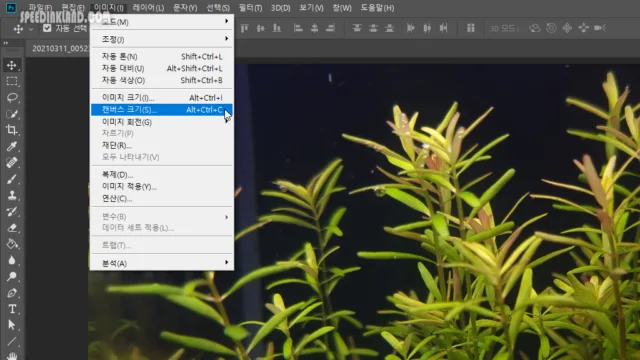
상단 메뉴에서 ‘이미지‘ → ‘캔버스 크기‘ 또는 단축키 ‘Alt + Ctrl +C‘ 이용하여 설정 창을 불러올 수 있습니다.
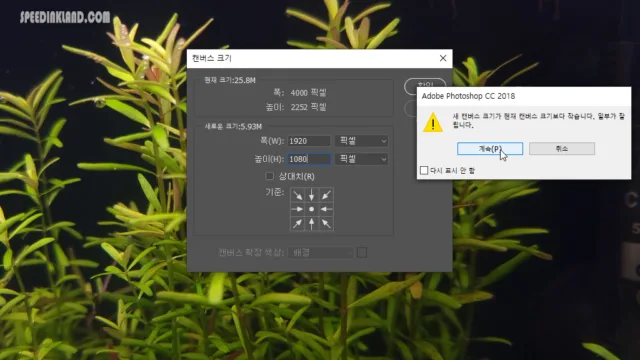
폭과 높이를 입력하는데 이미지 때와는 다르게 비율이 유지되지 않고 각각을 입력해야 하고 원래 사이즈보다 작은 값을 입력하면 축소를 하지 않고 입력하 사이즈만큼 잘리게 되며 반대로 원래 사이즈보다 큰 값을 입력하면 커진 양만큼 여백을 만들게 됩니다. 설정창 하단의 ‘캔버스 확장 색상’이 여백의 색상이 됩니다.

둘 다 4000 같은 이미지를 1920 같은 크기로 변경한 결과물로 하나는 축소가 되고 하나는 확대가 된듯하지만 사실상은 나머지 크기를 잘라낸 것입니다.